Next.js 安装
在开始之前,确保你已经安装了 Node.js 和 npm,你可以通过以下命令检查它们是否已经安装:
node -v npm -v
如果你的系统还不支持 Node.js 及 NPM 可以参考我们的 Node.js 教程。
国内使用 npm 速度很慢,你可以使用淘宝定制的 cnpm (gzip 压缩支持) 命令行工具代替默认的 npm:
$ npm install -g cnpm --registry=https://registry.npmmirror.com $ npm config set registry https://registry.npmmirror.com
这样就可以使用 cnpm 命令来安装模块了:
$ cnpm install [name]
更多信息可以查阅:http://npm.taobao.org/。
使用 create-react-app 快速构建 Next.js 开发环境
Next.js 提供了一个官方的脚手架工具 create-next-app,用于快速搭建项目。
create-react-app 是来自于 Facebook,通过该命令我们无需配置就能快速构建 Next.js 开发环境。
create-react-app 自动创建的项目是基于 Webpack + ES6 。
执行以下命令创建项目:
npx create-next-app@latest my-next-app
安装时,您将看到以下提示,一路回车即可:
Would you like to use TypeScript? No / Yes Would you like to use ESLint? No / Yes Would you like to use Tailwind CSS? No / Yes Would you like your code inside a `src/` directory? No / Yes Would you like to use App Router? (recommended) No / Yes Would you like to use Turbopack for `next dev`? No / Yes Would you like to customize the import alias (`@/*` by default)? No / Yes What import alias would you like configured? @/*
- 使用
create-next-app脚手架工具创建一个新的 Next.js 项目。 my-next-app是项目的名字,你可以根据需要修改为任何名称。- 它会自动安装项目所需的依赖。
npx 是一个 Node.js 工具,用于运行包中的二进制文件,而无需全局安装。
运行该命令后,create-next-app 会自动完成以下操作:
- 创建一个名为 my-next-app 的文件夹。
- 初始化项目,安装必要的依赖。
- 创建基本的项目结构,包括 app 文件夹、public 文件夹、package.json 文件等。
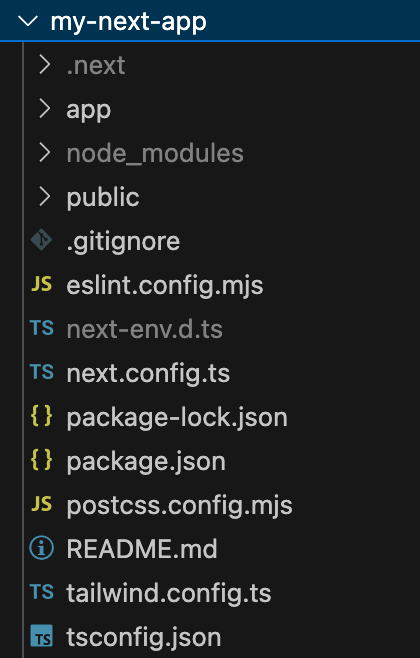
创建完成后,进入项目目录:
cd my-next-app
在项目目录中,运行以下命令启动开发服务器:
npm run dev
或者如果你使用 yarn:
yarn dev
开发服务器默认运行在 http://localhost:3000,打开浏览器,访问 http://localhost:3000,你应该会看到 Next.js 的默认欢迎页面。
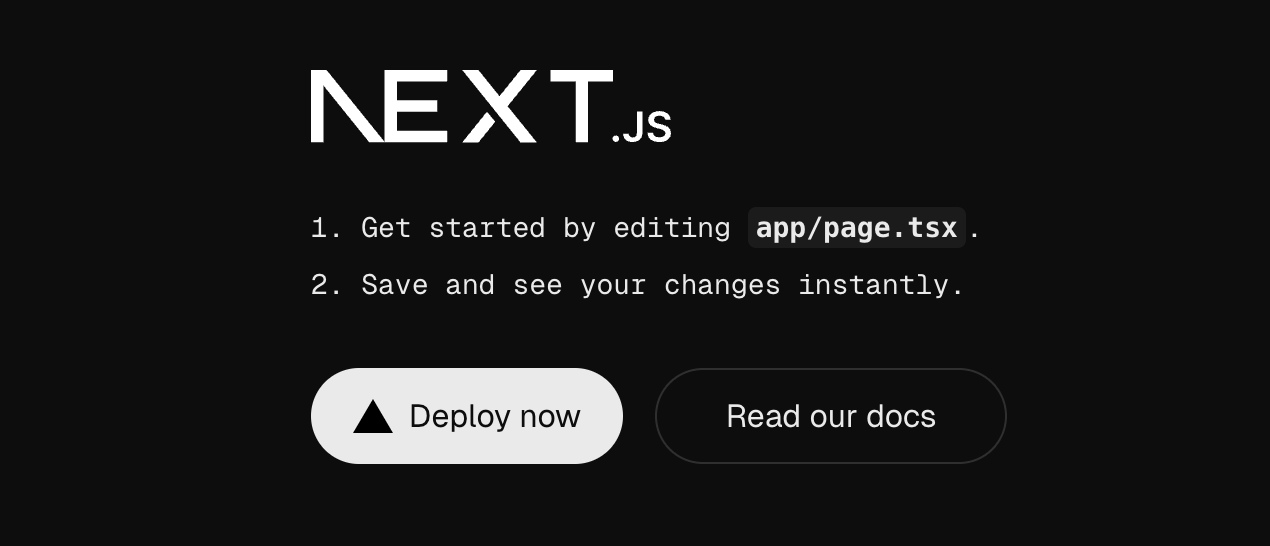
我们可以修改 app 目录下的 page.tsx 文件,修改后的代码为:
app/page.tsx
return <div>Hello, World!</div>;
}
访问 http://localhost:3000,显示如下:
Hello, World!
手动安装 Next.js
要手动创建一个新的 Next.js 应用,首先安装所需的包:
npm install next@latest react@latest react-dom@latest
接下来,打开你的 package.json 文件并添加以下脚本:
package.json 文件:
"scripts": {
"dev": "next dev", // 以开发模式启动 Next.js
"build": "next build", // 构建应用以供生产使用
"start": "next start", // 启动 Next.js 生产环境服务器
"lint": "next lint" // 配置 Next.js 的内置 ESLint
}
}
这些脚本代表了开发应用程序的不同阶段:
- dev:运行
next dev,以开发模式启动 Next.js。 - build:运行
next build,为生产环境构建应用。 - start:运行
next start,启动 Next.js 生产服务器。 - lint:运行
next lint,设置 Next.js 的内置 ESLint 配置。
创建应用目录
Next.js 使用文件系统路由,这意味着应用程序的路由由文件结构决定。
创建一个 app 文件夹,然后添加一个 layout.tsx 和一个 page.tsx 文件。当用户访问应用根路径 / 时,这些文件会被渲染。
创建根布局文件
在 app/layout.tsx 中创建根布局文件,包含所需的 <html> 和 <body> 标签:
实例
children,
}: {
children: React.ReactNode
}) {
return (
<html lang="en">
<body>{children}</body>
</html>
)
}
创建首页文件
最后,在 app/page.tsx 中创建一个主页文件,加入初始内容:
实例
return <h1>Hello, Next.js!</h1>
}
注意事项
- 如果你忘记创建
layout.tsx,Next.js 会在运行开发服务器(next dev)时自动创建这个文件。 - 你可以选择性地在项目根目录中使用
src目录,将应用代码与配置文件分开。
创建 public 文件夹(可选)
你可以选择在项目根目录创建一个 public 文件夹,用于存储静态资源,如图片、字体等。public 文件夹中的文件可以通过 / 路径来引用。
这样,你就完成了手动安装并初始化一个基本的 Next.js 项目结构。
运行开发服务器
运行以下命令启动开发服务器:
npm run dev
访问 http://localhost:3000 查看应用。
编辑 app/page.tsx 文件并保存,之后可以在浏览器中看到更新后的结果。

点我分享笔记